Vissa Windows-användare har rapporterat att efter att ha startat ett program körs det men dyker inte upp på skärmen. Användarna kan se programmet i Aktivitetsfältet eller Aktivitetshanteraren, men det är inte synligt på deras skrivbordsskärm. Det här problemet kan uppstå i olika scenarier, som föråldrade grafikdrivrutiner, programvarukonflikter från tredje part, skadad programinstallation, etc. Om du nu står inför samma problem har vi täckt dig. I det här inlägget kommer vi att lista fungerande korrigeringar som hjälpte drabbade användare att lösa problemet där en Programmet kanske körs men du kan inte se det .

Programmet körs men kan inte ses eller inte visas i Windows 11/10
Om du har kört ett program och det visas i Aktivitetsfältet eller Aktivitetshanteraren, men det inte syns på skärmen, försök att starta om din Windows 11/10-dator och se om det hjälper. Om det inte hjälper kan du använda följande lösningar för att åtgärda problemet:
- Använd några allmänna tips.
- Maximera eller flytta programmet direkt från aktivitetsfältet.
- Ändra dina skärminställningar.
- Använd alternativet Visa öppna fönster.
- Felsök i ett rent startläge.
- Avinstallera och installera sedan om programmet.
1] Använd några allmänna tips
Till att börja med kan du använda några allmänna tips och se om de hjälper. Först kan du prova att använda Windows+Tab snabbtangent för att öppna Task View på din Windows 11-dator. Kontrollera nu om programmet i fråga dyker upp i den öppnade uppgiftsvyn. Om den gör det, klicka på den och se sedan om programmet visas på skärmen eller inte. Dessutom måste du se till att din Windows PC är uppdaterad för att undvika sådana problem. Också, uppdatera dina grafikdrivrutiner till sin senaste version och starta om datorn för att kontrollera om problemet är åtgärdat.
En annan sak du kan göra är att skanna din dator efter virus eller skadlig programvara. Detta problem kan orsakas av en virusinfektion i ditt system. För att åtgärda problemet är det därför nödvändigt att skanna din dator och ta bort eventuell skadlig programvara.
bästa gratis CAD-programvaran
Du kan också kontrollera om programmet körs i Aktivitetshanteraren. Starta Aktivitetshanteraren med Ctrl+Skift+Esc och kontrollera det. Om programmet körs, stäng alla instanser av det programmet från Aktivitetshanteraren med knappen Avsluta uppgift. Efter det, starta om programmet och kontrollera om problemet är löst.
Om dessa tips inte fungerar kan du gå vidare och använda nästa fix för att lösa problemet.
2] Maximera eller flytta programmet direkt från aktivitetsfältet
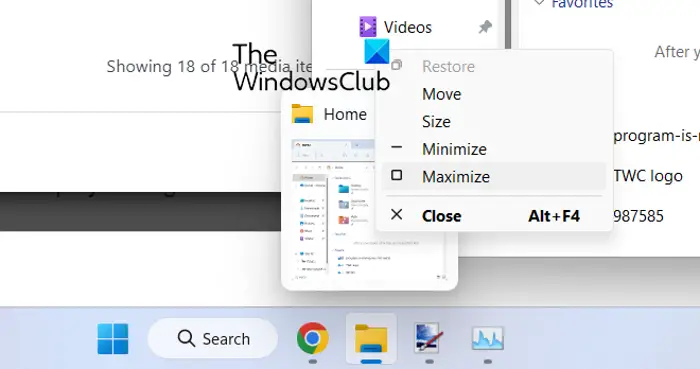
Om du kan se programmet i aktivitetsfältet men inte kan se det på skärmen, försök att maximera programmet direkt från aktivitetsfältet. Du kan också använda alternativet Flytta och se om problemet är löst. Den här lösningen har fungerat för flera berörda användare och kan också hjälpa dig.
För att göra det, för musen över det problematiska programmet i aktivitetsfältet och tryck sedan på Skift + högerklicka på programmet. Alternativt kan du också föra musen över programmet i fråga och vänta tills förhandsvisningen dyker upp. Du kan sedan högerklicka på förhandsgranskningen. Efter det, från den visade snabbmenyn, välj Maximera och kontrollera om programmet dyker upp eller inte. Du kan också använda alternativet Flytta och se om programmet dyker upp eller inte.
Om problemet kvarstår kan du använda nästa fix för att lösa problemet.
Läsa : Hur flytta ett fönster när dess titelfält försvinner från skärmen .
3] Ändra dina skärminställningar
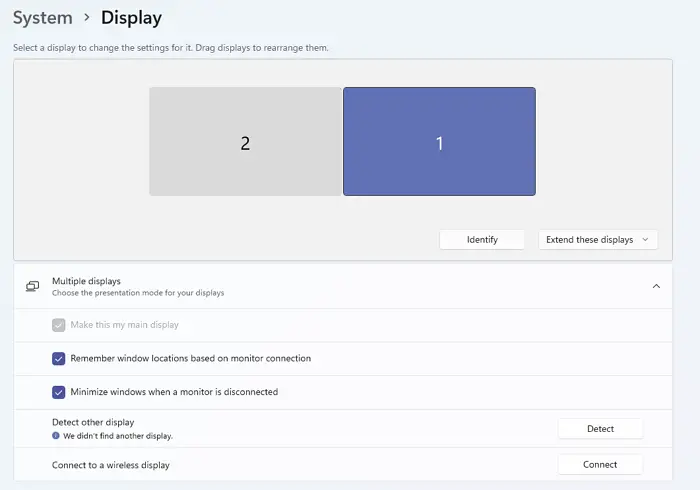
pc-widgets
Nästa sak du kan göra är att konfigurera vissa skärminställningar för att åtgärda problemet. Här är stegen för att göra det:
- Starta först appen Inställningar med snabbtangenten Windows + I och flytta till System > Display sektion.
- Nu utöka Flera skärmar alternativet och avmarkera kryssrutan som kallas Kom ihåg fönsterplaceringar baserat på bildskärmsanslutning .
- Efter det, starta om datorn och kontrollera om problemet är löst eller inte.
Om du fortfarande har samma problem, använd nästa fix.
Relaterad: Applikationen förblir minimerad i Aktivitetsfältet
4] Använd alternativet Visa öppna fönster
Du kan också använda alternativet Visa öppna fönster och se om det fungerar för dig. För det, högerklicka på aktivitetsfältet och tryck på alternativet Visa skrivbordet. Efter det, högerklicka igen på aktivitetsfältet och välj Visa öppna fönster alternativ. Du kan upprepa detta flera gånger och se om det hjälper. Om inte så har vi några fler lösningar som du kan använda; så gå vidare.
wolfram alfa reducerad rad echelon form
5] Felsök i ett rent startläge
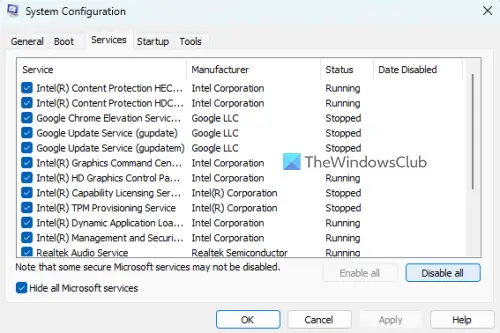
Om det finns några tredjepartsapplikationer som står i konflikt med programmet du försöker öppna kan du ställas inför det här problemet. Därför kan du prova utför en ren start och se om problemet är löst. I ett rent startläge startar datorn med endast en viktig uppsättning program och drivrutiner. Så detta kommer att eliminera programvarukonflikten som kan orsaka detta problem. Här är stegen för att utföra en ren start:
- Öppna först kommandorutan Kör med Windows + R snabbtangenten och starta fönstret Systemkonfiguration genom att gå in msconfig i fältet Öppna.
- Därefter navigerar du till Tjänster fliken, markera Dölj alla Microsoft-tjänster kryssrutan trycker du på Inaktivera alla och klicka på Verkställ för att spara ändringarna.
- Efter det, gå till fliken Startup, tryck på knappen Öppna Aktivitetshanteraren och inaktivera alla startprogram i Aktivitetshanteraren-fönstret.
- Starta nu om datorn och kontrollera om problemet är löst.
Om problemet är löst kan du aktivera tredjepartsprogram och tjänster en efter en och analysera vilken som orsakade problemet. När du får reda på det kan du tillfälligt inaktivera programmet eller avinstallera programmet från din PC.
Läsa: Aktivitetsfältet syns inte i Remote Desktop på Windows .
6] Avinstallera och installera sedan om programmet
Om ingen av de ovan angivna lösningarna fungerade kan du ta bort det problematiska programmet från din dator och sedan installera om det. Det kan vara så att programmet inte installerades helt eller korrekt, eller så är programinstallationen skadad. Avinstallation av programmet och sedan ominstallation av en ren kopia av det bör därför hjälpa dig att lösa problemet.
För att avinstallera programmet som visas i aktivitetsfältet men som inte visas på skärmen, öppna Inställningar med Win+I . Efter det, flytta till fliken Appar och klicka på alternativet Installerade appar. Leta nu efter programmet i fråga och tryck på menyknappen med tre punkter. Därefter väljer du alternativet Avinstallera och utför de uppmanade åtgärderna i enlighet med detta. När programmet har tagits bort, starta om din dator och ladda ner appen från dess officiella webbplats. Slutligen, kör installationsprogrammet och slutför programinstallationen. Du bör nu kunna köra programmet utan detta problem.
Ser: Det finns inga startobjekt att visa i Aktivitetshanteraren .
återställa Firefox lösenord
Hur får jag tillbaka ett dolt fönster på min skärm?
För att få tillbaka ett dolt fönster på skärmen högerklickar du på aktivitetsfältet och väljer alternativ som Cascade windows eller Visa staplade fönster. Du kan också trycka på snabbtangenten Alt+Tab och hålla den intryckt tills du ser det dolda fönstret.
Läsa : Steam säger att spelet körs men det visas inte
Varför visar mitt system tom skärm?
Problemen med tom skärm eller svart skärm på Windows-datorer orsakas vanligtvis på grund av skadade eller föråldrade bildskärmsdrivrutiner. Därför måste du se till att du använder den senaste versionen av dina grafikdrivrutiner. Bortsett från det kan det också bero på anslutningsproblem med din bildskärm eller skärm, eller om det finns ett problem med de senaste systemuppdateringarna.
Läs nu: Filutforskaren visar inte filer även om de finns .





![Microsoft Teams visar inte alla kontakter [Fix]](https://prankmike.com/img/teams/E3/microsoft-teams-not-showing-all-contacts-fix-1.jpg)





![Den här videon är inte tillgänglig på YouTube [Fix]](https://prankmike.com/img/youtube/B7/this-video-is-not-available-on-youtube-fix-1.png)



